В третьем уроке по FL Studio мы продолжим изучать настройки треков, познакомимся со встроенными в программу синтезаторами и разберём, что такое Piano roll. Если кто-то попал на эту страницу случайно и заинтересовался созданием музыки - рекомендую начать с 1-го урока по этой теме.
Продолжаем изучать настройки трека в FL Studio
Итак, давайте рассмотрим ещё некоторые настройки трека, которые вам могут пригодиться на начальном этапе. На рисунке ниже можно увидеть основное окно настройки трека. Базовые настройки отмечены жёлтыми цифрами, далее я опишу за что отвечают эти настройки.
- Здесь вы можете выставить нужный вам уровень громкости трека, а также баланс. Некоторые не используют баланс и музыка очень много теряет. Изначально в режиме стерео все семплы будут звучать "посередине", в результате образуется наложение и каша. Поэтому рекомендую всегда хоть немного, но сдвигать разные звуки больше в левый или правый канал. Так звучание становится более объёмным и каждый звук хорошо прослушивается, и не сливается с другими.
- Это номер канала в микшере к которому будет привязан ваш звук. Эффекты мы рассмотрим чуть позже, но именно на выбранный номер канала мы и будем добавлять звуковой эффект.
- Данные настройки позволяют плавно укоротить изначальный звук (OUT) или сделать начало звука плавным, как бы с небольшой атакой (IN).
- Здесь можно менять высоту звука (Pitch) и ресемплировать звук если он не помещается в паттерн. Это нужно для подстройки темпа звука, например, если это 1 такт ударных инструментов. Тут вы можете его растянуть и на 2 такта и на пол-такта если это необходимо.
И рассмотрим ещё одну страницу, переход на которую в верхнем меню настроек трека. Мы уже видели эту страницу в предыдущем уроке, когда меняли тональность семпла.
- Об этих настройках я вскользь уже писал - здесь можно подправить звук на ваш вкус. Например, для скрипок здесь можно задать атаку. Коротким звукам можно задать послезвучие и сустейн.
- Тут можно не используя каналы эффектов в микшере задать эффект "делей" (повторение) для звука. Иногда это бывает намного проще, чем в настройках эффекта в микшере.
Не стал расписывать как каждый фейдер влияет на звук - оставляю вам возможность поэкспериментировать. Опытным путём изучение пойдёт лучше и вы сами сможете добиться нужного звучания для вашего семпла.
Синтезаторы в FL Studio
От версии к версии набор синтезаторов в FL Studio увеличивается. Есть те, которые были ещё с самого начала. Эта тема очень обширна и я коснусь её только с пользовательской точки зрения, поскольку все синтезаторы в одной статье рассмотреть нереально. К тому же, FL Studio позволяет присоединять к себе сторонние синтезаторы, а их сейчас огромное количество.
Чтобы добавить трек синтезатора выбираем пункт меню "ADD" - добавить (на изображении ниже под цифрой 1). Добавить, как мы видим на изображении ниже, можно много чего, нас же интересуют синтезаторы. Можно выбрать классические (на изображении под цифрой 2), которые давно в активе FL Studio, можно более новые (под цифрой 3).
Рассмотрим один из классических синтезаторов, который и сегодня не утратил своей актуальности. Звуки в нём очень хорошие, а ещё в нём можно использовать арпеджио. На начальном этапе лучше пока использовать уже встроенные в него настройки звуков (пресеты). Мы рассмотрим синтезатор Sytrus:
- Нажимаем на треугольничек в левом верхнем углу синтезатора и появляется его меню.
- Далее нажимаем "Presets" (пресеты) и по названию выбираем нужный звук. Теперь синтезатор будет звучать выбранным вами пресетом.
- Здесь можно последовательно переходить от одного пресета к другому вперёд и назад.
Послушайте разные пресеты, здесь можно найти почти все инструменты - и бас, и пианино, и скрипки, и многое другое. Для слабых компьютеров не рекомендую использовать много треков с синтезатором Sytrus. Он довольно сильно грузит всю систему и возможно компьютер начнёт подтормаживать.
Знакомство с Piano roll в FL Studio
Ниже на изображении вы можете увидеть окно Piano roll. Наряду с паттерном и плейлистом это наиболее часто используемое окно. Здесь прописываются партии ваших инструментов. Например, партию хэта (тарелки) можно записать и в паттерне, использую "кнопочки". Но что если вы захотите, чтобы каждая нота была разной громкости - сильная доля и слабая? Тогда лучше использовать Piano roll.
- Тот инструмент (карандаш, кисть и т.д.), который можно использовать для работы с нотой.
- Нажатие на треугольничек вызывает меню окна.
- Настройки контроля для каждой ноты или канала. Именно здесь задав, например, "Velocity" (в данном случае громкость) можно изменить уровень звучания каждой ноты. Или же панораму каждой ноты и т.п. Как всегда будет не лишним изучить каждый пункт меню и прочие настройки Piano roll. Конечно это лучше делать в тестовом проекте, чтобы не потерять уже записанную партию.
Конечно, рисовать всё по одной ноте довольно не просто, ведь у каждой может быть своя длительность. Сочинить что-то подобным образом будет сложно, если только у вас не абсолютный слух и вы в совершенстве не владеете сольфеджио. В любом случае без знаний нотной грамоты работать здесь уже будет сложновато.
Лучше всего для записи партии использовать MIDI клавиатуру. Как это делать я возможно расскажу в других уроках. Для понимания - это что-то вроде клавишного синтезатора, который присоединяется к компьютеру. Можно и синтезатор использовать (в синтезаторе уже много своих вшитых звуков), но можно и лишь одну MIDI клавиатуру.
Итоги урока
Сегодня мы рассмотрели более подробные настройки трека со звуком. Для записи ваших композиций пока можно использовать всё без изменения, но теперь вы знаете, как добиться именно нужного вам звучания. Помимо семплов используйте синтезаторы, встроенные в FL Studio. Большинство музыкантов используют именно их. Там всегда можно найти подходящий пресет с современным звучанием.
Если не знаете нотную грамоту - постарайтесь освоить хотя бы её азы. Тогда вы сможете без труда работать в Piano roll, а это мощный инструмент для создания полноценной музыки. В следующем уроках подробнее разберёмся с микшером и научимся добавлять эффекты к нашим звукам.
Если что-то не понятно, появились вопросы или интересуют какие-то другие возможности FL Studio - пишите здесь в комментариях, постараюсь оперативно ответить и создать публикацию на интересующую тему!
_____
Рекомендую посмотреть эти публикации:
Понравилась страница? Оставьте комментарий и поделитесь, пожалуйста, в своей соцсети!




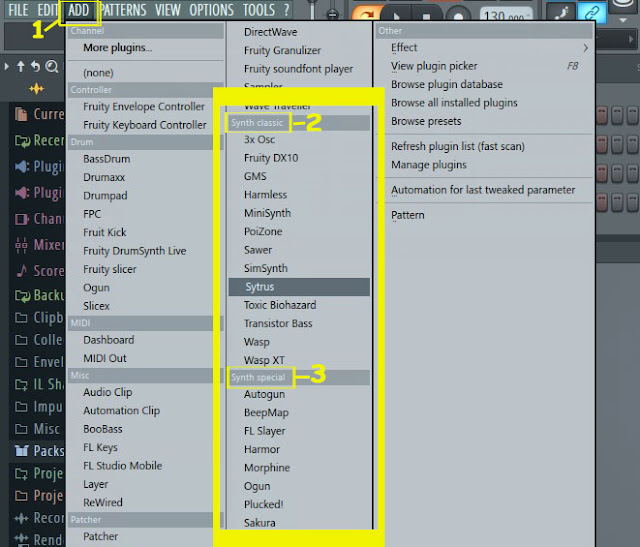

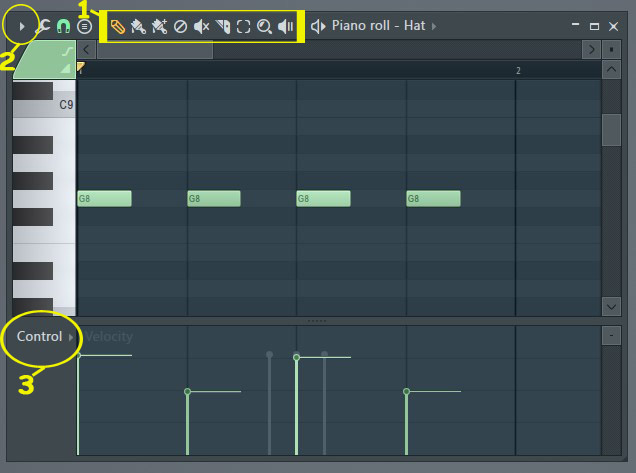





Комментариев нет:
Отправить комментарий